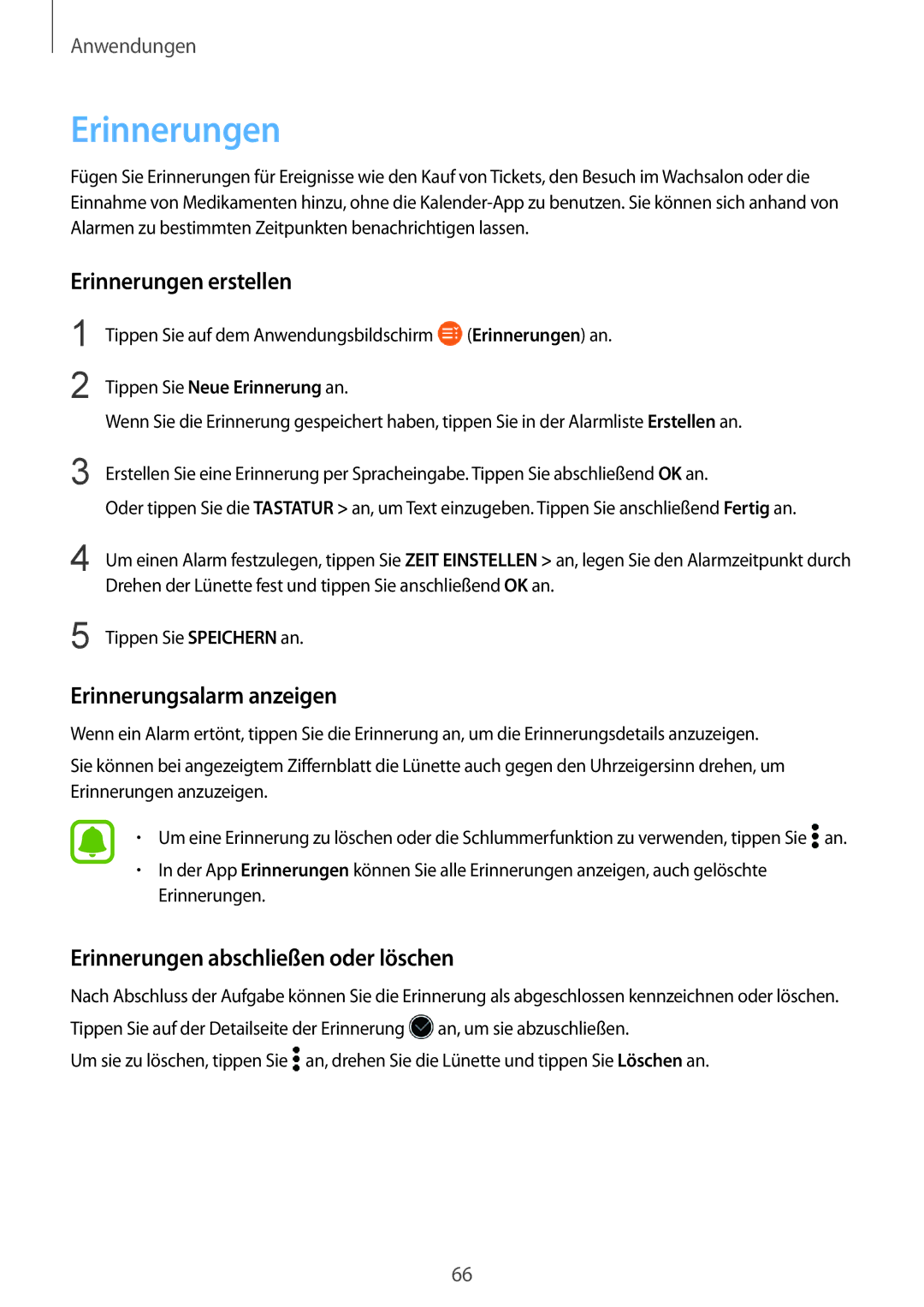Anwendungen
Erinnerungen
Fügen Sie Erinnerungen für Ereignisse wie den Kauf von Tickets, den Besuch im Wachsalon oder die Einnahme von Medikamenten hinzu, ohne die
Erinnerungen erstellen
1
2
Tippen Sie auf dem Anwendungsbildschirm ![]() (Erinnerungen) an.
(Erinnerungen) an.
Tippen Sie Neue Erinnerung an.
Wenn Sie die Erinnerung gespeichert haben, tippen Sie in der Alarmliste Erstellen an.
3 | Erstellen Sie eine Erinnerung per Spracheingabe. Tippen Sie abschließend OK an. |
| Oder tippen Sie die TASTATUR > an, um Text einzugeben. Tippen Sie anschließend Fertig an. |
4 | Um einen Alarm festzulegen, tippen Sie ZEIT EINSTELLEN > an, legen Sie den Alarmzeitpunkt durch |
| Drehen der Lünette fest und tippen Sie anschließend OK an. |
5 | Tippen Sie SPEICHERN an. |
Erinnerungsalarm anzeigen
Wenn ein Alarm ertönt, tippen Sie die Erinnerung an, um die Erinnerungsdetails anzuzeigen.
Sie können bei angezeigtem Ziffernblatt die Lünette auch gegen den Uhrzeigersinn drehen, um Erinnerungen anzuzeigen.
• Um eine Erinnerung zu löschen oder die Schlummerfunktion zu verwenden, tippen Sie ![]() an.
an.
•In der App Erinnerungen können Sie alle Erinnerungen anzeigen, auch gelöschte Erinnerungen.
Erinnerungen abschließen oder löschen
Nach Abschluss der Aufgabe können Sie die Erinnerung als abgeschlossen kennzeichnen oder löschen. Tippen Sie auf der Detailseite der Erinnerung ![]() an, um sie abzuschließen.
an, um sie abzuschließen.
Um sie zu löschen, tippen Sie ![]() an, drehen Sie die Lünette und tippen Sie Löschen an.
an, drehen Sie die Lünette und tippen Sie Löschen an.
66